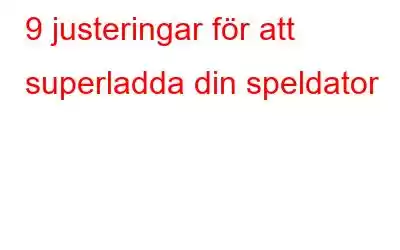Spel är en aspekt av att ha en PC och alla datorer är inte avsedda för spel. Endast de elaka, kraftfulla datorerna dockade med utbuktande CPU- och GPU-komponenter är lämpliga att spela spel. Det är dock inte alltid hårdvarukonfigurationen som står för en optimal spelupplevelse. Den bördan delas lika av programvaran som är installerad på din PC. Den här artikeln beskriver några justeringar som hjälper till att förbättra och förbättra prestanda för din Windows 10-dator och optimera datorn för spel.
Olika metoder för att finjustera och överladda din speldator
Tweak 1: Installera de senaste grafikdrivrutinerna
Du vill inte ge dig ut i strid, tävla runt en bana eller raket ut i rymden utan de senaste Nvidia- eller AMD-grafikdrivrutinerna installerade på din GPU. Det är en av de mest avgörande inspektionerna du kan göra innan spelet, och det är också enkelt. Att uppdatera drivrutiner manuellt är en svår uppgift som kräver tid och ansträngning och vi rekommenderar att du använder programvara för drivrutinsuppdatering som gör jobbet åt dig inom några få musklick. Advanced Driver Updater är en sådan programvara som vi personligen använder och som verkar hålla alla våra drivrutiner uppdaterade automatiskt genom att utföra funktionerna att skanna systemet, ladda ner, installera och uppdatera alla drivrutiner.
Tweak 2: Undersök spelets alternativ
Varje spel har sina egna inställningsalternativ, och det är värt att ta sig tid att bli bekväm med dem, hur frestande det än kan vara att hoppa direkt in i handlingen. Dessa justeringar kan göra stor skillnad, och det är värt att förlora några pixlar i det långa loppet om det innebär att pixlarna som finns kvar på skärmen rör sig smidigare.
Tweak 3: Undersök eventuell förinstallerad programvara
Om du köpte en förbyggd speldator eller bärbar dator från ett välrenommerat spelmärke som Razer, Alienware, Gigabyte eller andra, kan det ha kommit med ett eller två verktyg för att hjälpa dig att få ut det mesta av din spelupplevelse . Om verktyget inte var installerat när datorn byggdes kan du behöva ladda ner det manuellt. Om du vill pressa ut lite mer prestanda från din dator kan du också öka hastigheten på processorn och grafikkortet i utbyte mot en större strömförbrukning och högre fläktsurr.
Tweak 4: Använd en tredje part Speloptimeringsprogram
Du behöver inte hålla fast vid optimeringsmjukvaran som ame med din dator; det finns många andra alternativ. Advanced System Optimizer är ett multifunktionellt optimerings-PC-verktyg som håller din Windows-dator eller bärbara dator i gott skick genom att rensa överflödiga temporära filer och rester för att bibehålla hög prestanda. Denna speldatoroptimerare är enkel att använda och ser till att din dator fungerar smidigt efter varje skanning. Dess Game Optimizer-modul tillåter användare att enkelt växla mellan spel och andra uppgifter utan att kompromissa med spelets prestanda. När du använder Game Optimizer-läget körs spelet i sandlådeläge utan några distraktioner.
Tweak 5: Frigör utrymme på din hårddisk
Att se till att hårddisken har mycket utrymme är en tråkig men användbar metod för att förbättra dina chanser till en smidig spelsession. Om din dators lagringsutrymme är begränsat kan du ha observerat att spel kämpar och saktar ner som ett resultat. Ta bort spel, applikationer och filer som du inte längre använder för att dra nytta av fördelarna – du kan säkerhetskopiera filer till molnet om det behövs och ta bort program via appområdet i Windows-inställningarna.
Tweak 6: Datoröverklockning
Överklockade komponenter resulterar i snabbare spel, men du behöver en CPU och/eller GPU som är designad för överklockning. Många är det nu men dubbelkolla din dators specifikationer. Om du köper en förbyggd speldator som är designad för att överklockas, kan den komma med programvara som låter dig göra det. Det är också värt att notera att överklockning sker helt på egen risk. För att upptäcka vad som är möjligt på din dator, prova appar som AMD Ryzen Master, Intel Extreme Tuning Utility, Asus GPU Tweak och MSI Afterburner.
Tweak 7: Använd plugin-elektricitet
När du är borta från ett eluttag justerar Windows prestandainställningarna för att spara batteritid, så du bör alltid spela medan den är ansluten om det är möjligt när det gäller bärbara datorer. Samma sak gäller för Wi-Fi-nätverk eftersom det rekommenderas att använda en LAN-kabel för en smidig spelupplevelse.
Tweak 8: Bakgrundsprocesser bör stängas av
När du spelar, vill du ha så lite som möjligt att arbeta i bakgrunden, få resurser för CPU, GPU och RAM samt internettrafik. Ta bort icke-nödvändiga, icke-spelande program från aktivitetsfältet genom att högerklicka på dem och välja Stäng fönster från popup-menyn. För att se vad som händer i bakgrunden, högerklicka på a tomt utrymme i aktivitetsfältet och välj Aktivitetshanteraren och sedan Processer.
Välj något i listan som du inte använder för närvarande och välj Avsluta uppgift för att stänga av den. Om du inte är säker på vad en process är, leta upp den på internet – några av dem kan behövas för dina spel och själva Windows.
Tweak 9: Inaktivera aviseringar
Att ta emot ett e-postmeddelande halvvägs i en särskilt svår fångst av flaggnivån kanske inte har någon betydande inverkan när det gäller prestanda, men det är osannolikt att det underlättar koncentrationen. För dig eller ditt lag kan det göra skillnaden mellan vinst och nederlag. Inaktivera alla aviseringar i Windows-inställningarna genom att gå till avsnittet System och aviseringar och inaktivera alla aviseringar under en tid tills du spelar spelet.
Dina tankar om nio justeringar för att ladda upp din speldator
Jag hoppas att ovanstående justeringar hjälper till att förbättra spelupplevelsen. Du kan börja använda Advanced System Optimizer för att optimera din dator på en gång och sedan använda spelmodulen för att ge dig en sömlös upplevelse.
Följ oss på sociala medier – . För eventuella frågor eller förslag, vänligen meddela oss i kommentarsektionen nedan. Vi återkommer gärna med en lösning. Vi lägger regelbundet ut tips och tricks, tillsammans med svar på vanliga problem relaterade till teknik.
Läs: 0